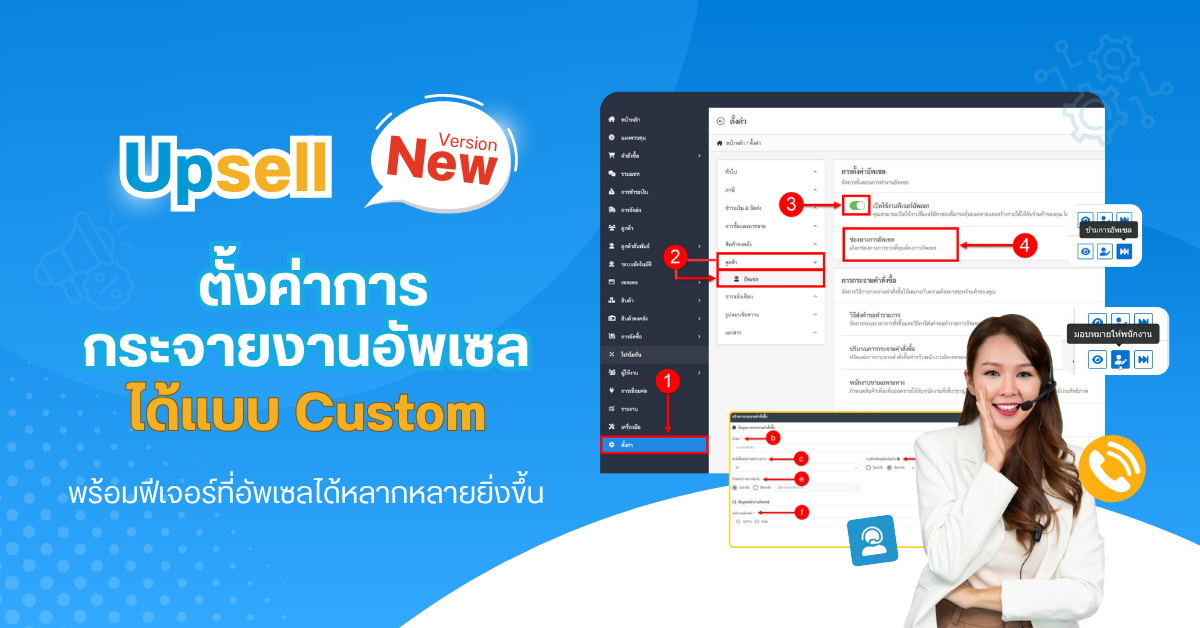ร้านค้าสามารถเพิ่มข้อความโน้ตได้ทั้งในข้อมูลคำสั่งซื้อ และระหว่างขั้นตอนการอัพเซล ช่วยให้ทีมขายบันทึกข้อมูลเพิ่มเติม เช่น ความต้องการพิเศษของลูกค้า เงื่อนไข หรือคำแนะนำจากลูกค้า โน้ตเหล่านี้จะถูกจัดเก็บอย่างเป็นระบบ เพื่อให้ทีมงานสามารถเปิดดูภายหลังได้ง่าย และช่วยลดความผิดพลาดในการสื่อสารระหว่างทีม 1.ที่เมนูลูกค้าสัมพันธ์ เลือก “อัพเซล” ในแถบสถานะมอบหมายแล้ว ติดตาม สำเร็จ ไม่สำเร็จ และ ข้าม จะสามารถเพิ่มโน๊ตได้ โดยคลิก “เลขที่คำสั่งซื้อ” 2.ที่แถบ “โน๊ต” ผู้ใช้งานจะสามารถเพิ่มข้อความในคำสั่งซื้อ และข้อความในการอัพเซลได้ A : เพิ่มข้อความคำสั่งซื้อ ผู้ใช้งานจะสามรถเพิ่มข้อความ และอัปโหลดรูปภาพได้สูงสุด 12 รูป จากนั้นกด “บันทึก” หลังจากบันทึกระบบจะแสดงข้อความโน๊ตประเภทคำสั่งซื้อขึ้นมาให้ ข้อความส่วนนี้จะไปแสดงบนใบปะหน้าพัสดุด้วย กรณีที่ตั้งค่าแสดงข้อความคำสั่งซื้อไว้ B : เพิ่มข้อความอัพเซล ผู้ใช้งานจะสามรถเพิ่มข้อความ และอัปโหลดรูปภาพได้สูงสุด 12 รูป จากนั้นกด“บันทึก” หลังจากบันทึกระบบจะแสดงข้อความโน๊ตประเภทคำสั่งซื้อขึ้นมาให้ และผู้ใช้งานสามารถคลิกเพื่อดำเนินการแก้ไข ปักหมุด และ ลบข้อความได้ จากปุ่มนี้
Post Type Archives: Change Log
การเปลี่ยนแปลงจำนวน : เพิ่มผลลัพธิ์ตัวกรองและตั้งค่าแสดงยอดรวม เพิ่ม/ลด ท้ายคอลัมน์ได้
ระบบได้เพิ่มการแสดงผลลัพธิ์เมื่อใช้งานตัวกรอง และสามารถตั้งค่าตาราง เพื่อให้แสดงยอดรวมความเปลี่ยนแปลงท้ายตาราง ใช้ได้ตั้งแต่โดยสามารถตั้งค่าได้ดังนี้ ที่เมนูการเปลี่ยนแปลงจำนวน (Adjustment) ผู้ใช้งานสามารถใช้งานตัวกรอง และตั้งค่าตารางแสดงผล หลังจากเพิ่มตัวกรอง และเลือกเพิ่ม/ลด สำหรับร้านค้าที่ใช้งานแพ็กเกจ Advance ขึ้นไป ผู้ใช้งานจะสามารถคลิก เลือกผลลัพธิ์ตัวกรองทั้งหมด:21 รายการ ระบบจะแสดงยอดรวม จากผลของตัวกรองขึ้นมาให้ ลักษณะนี้ สำหรับร้านค้าที่ใช้งานแพ็กเกจต่ำกว่า Advance จะแสดงข้อมูลให้ลักษณะนี้
Update การใช้งานอัพเซล : สามารถข้ามการอัพเซล และมอบหมายคำสั่งซื้อให้พนักงานอัพเซลเองได้แล้ว
ระบบอัพเดตการใช้งานอัพเซล ให้เลือกคำสั่งซื้อข้ามขั้นตอนการอัพเซลได้แล้ว เพื่อให้จัดส่งได้ตามรอบ และยังเพิ่มให้สามารถเลือกคำสั่งซื้อ ที่ไม่เข้าเงื่อนไขจากการตั้งค่า ให้นำกลับมาเข้าขั้นตอนการอัพเซลได้ นอกจากนี้ยังเพิ่มบันทึกการโทรและเพิ่มโน็ตของอัพเซลได้อีกด้วย มีรายละเอียดเพิ่มเติม ดังนี้ เมื่อทำการตั้งค่าการอัพเซลเรียบร้อยแล้ว 1. ไปที่เมนู “ลูกค้าสัมพันธ์” 2. เลือก “ อัพเซล” เมนูอัพเซล จะประกอบไปด้วย A : รอดำเนินการ คือ คำสั่งซื้อที่เข้าเงื่อนไขการตั้งค่าอัพเซลไว้ จะเข้ามาที่รอดำเนินการเพื่อให้รอทีมเทเลเซลกดส่งคำขอทำรายการ B : มอบหมายแล้ว คือ รายการคำสั่งซื้อที่พนักงานเทเลเซลกดส่งคำขอทำรายการ หรือ รายการคำสั่งซื้อที่ผู้จัดการทำการมอบหมายให้กับพนักงานเทเลเซลท่านนั้นๆ รายการคำสั่งซื้อจะเข้ามาอยู่ที่มอบหมายแล้ว C : ติดตาม คือ รายการคำสั่งซื้อที่ยังไม่ได้รับการยืนยันผลการอัพเซล เช่น ลูกค้าไม่สะดวกคุย หรือต้องการให้ติดต่อภายหลัง จึงทำเป็นสถานะติดตามไว้ เพื่อใ้ห้สามารถกดทำการติดต่อหาลูกค้าแลักดอัพเซลได้อีกครั้ง D : สำเร็จ คือ รายการคำสั่งซื้อที่มีการอัพเซลสำเร็จเรียบร้อย กรณีอัพเซลสำเร็จ คือมีการปิดการขายโดยการที่ซื้อสินค้าเพิ่ม E : ไม่สำเร็จ คือ รายการคำสั่งซื้อที่ทำกระบวณการอัพเซลแล้ว โดยลูกค้าไม่ได้สั่งสินค้าเพิ่มเติมจึงกดเป็นสถานะอัพเซลไม่สำเร็จ …
Upsell New Version ตั้งค่าการกระจายงานอัพเซลได้แบบ Custom พร้อมฟีเจอร์ที่รองรับการอัพเซลได้หลากหลายยิ่งขึ้น
รองรับการตั้งค่าให้เทเลเซลล์ และการอัพเซลที่ยืดหยุ่นมากยิ่งขึ้น โดยจะสามารถเลือกออเดอร์ และ ช่องทางการขายที่ต้องการให้เข้าอัพเซล หรือข้ามการอัพเซลได้
อัปเดต : ปรับตั้งค่าภาษีและใบกำกับภาษี ให้สอดคล้องกับการใช้งานประเภทธุรกิจของร้านค้า
ระบบได้อัพเดตให้ร้านค้า เลือกเปิดใช้งานภาษีได้ เพื่อเตรียมพร้อมสำหรับรองรับนโบบายการตั้งค่าภาษีมูลค่าเพิ่ม รูปแบบใหม่ ระบบมีการปรับการตั้งค่าตามเงื่อนไขและกฏเกณฑ์ที่สรรพากรกำหนด สามารถเลือกเปิดใช้งานจดทะเบียนภาษีมูลค่าเพิ่ม (VAT) ได้ – กรณีไม่เปิดใช้งาน “จดทะเบียนภาษีมูลค่าเพิ่ม (VAT) “จะไม่สามารถพิมพ์เอกสารใบกำกับภาษีได้ และระบบจะไม่มีการคำนวนภาษีในคำสั่งซื้อให้ – กรณีที่ร้านค้ามีการจดทะเบียนภาษีและต้องการพิมพ์เอกสารใบกำกับภาษี เลือกเปิดใช้งาน “จดทะเบียนภาษีมูลค่าเพิ่ม (VAT) ” ได้เลย ขั้นตอนการเปิดใช้งานภาษี 1. ไปที่เมนู “ตั้งค่า” เลือก “ภาษี” จากนั้นเลือก “ภาษี 2. เลือกเปิดใช้งาน “จดทะเบียนภาษีมูลค่าเพิ่ม (VAT) ” 3. ระบบจะแสดงหน้าต่าง “เปิดใช้งานการจดทะเบียนภาษีมูลค่าเพิ่ม (VAT) ” กดปุ่ม ยืนยัน เมื่อเปิดใช้งานใช้งานเรียบร้อย ระบบจะแสดงการตั้งค่า 3 หัวข้อ …
อัปเดต : การพิมพ์เอกสาร เพิ่มลายน้ำ Canceled Order และ Returned Order
ปัจจุบัน คำสั่งซื้อที่สถานะ ยกเลิก หรือ ส่งคืนสำเร็จ สามารถพิมพ์เอกสารโดยจะแสดงลายน้ำเป็น Canceled Order หรือ Returned Order บนเอกสารได้แล้ว มีเอกสารดังนี้ – ใบเสนอราคา – ใบเสร็จรับเงิน – ใบเสร็จรับเงิน/ใบกำกับภาษี – ใบเสร็จรับเงิน/ใบกำกับภาษีอย่างย่อ – ใบส่งของ – ใบส่งของ/ใบกำกับภาษี – ใบส่งของ/ใบเสร็จรับเงิน/ใบกำกับภาษี ขั้นตอนพิมพ์เอกสารในรายละเอียดคำสั่งซื้อ 1. เข้าที่เมนูคำสั่งซื้อ เลือก คำสั่งซื้อ 2. กดที่เลขคำสั่งซื้อ สถานะ ยกเลิก หรือ ส่งคืนสำเร็จ 3. หน้ารายละเอียดคำสั่งซื้อ คลิกปุ่ม เครื่องมือ เลือก พิมพ์เอกสาร จากนั้นเลือกเอกสารที่ต้องการ แล้วกดพิมพ์ได้เลย ตัวอย่างลายน้ำบนเอกสาร สถานะคำสั่งซื้อ ยกเลิก ตัวอย่างลายน้ำบนเอกสาร สถานะคำสั่งซื้อ ส่งคืนสำเร็จ
อัปเดต : การจัดส่งคำสั่งซื้อ Tiktok อ้างอิงการตั้งค่าจาก TikTok Seller Center โดยตรง
ตอนนี้ระบบมีการปรับขั้นตอนการจัดส่งคำสั่งซื้อจากช่องทาง Tiktok โดยการจัดส่งแบบ Drop Off หรือ Pick Up จะอ้างอิงจากการตั้งค่าของร้านค้าบนแพลตฟอร์มเป็นหลัก เพื่อให้ตรงกับการตั้งค่าจริงจากฝั่ง TikTok Seller Center เข้าไปที่เมนูการจัดส่ง เลือกช่องทาง Tiktok เลือกร้านค้า และประเภทการจัดส่ง คลิกเลือกคำสั่งซื้อ กดปุ่ม เตรียมจัดส่ง ระบบจะแสดง Pop up “ยืนยันเตรียมการจัดส่ง” แจ้งเงื่อนไขการจัดส่งเป็นไปตามตั้งค่าที่ Tiktok Shop – Seller Center ไม่สามารถเปลี่ยนแปลงทีหลังได้ จากนั้นกด ยืนยัน หลังจากกดยืนยันแล้วระบบจะทำการสร้างหมายเลขแทร็กกิ้งให้ คำสั่งซื้อที่สร้างหมายเลขแทร็กกิ้งสำเร็จแล้ว จะย้ายมาอยู่ที่แถบกำลังแพ็ค
การเปลี่ยนแปลงจำนวน : เพิ่มแนบไฟล์ได้สูงสุด 5 ไฟล์ต่อครั้ง (Adjustment)
ระบบให้สามารถแนบไฟล์ได้มากขึ้นจากเดิม ขนาดไม่เกิน 30 MB. (รองรับนามสกุลไฟล์ .png, .jpeg, .pdf, .xlsx) ได้ภายในครั้งเดียว ผู้ใช้งานสามารถไปที่เมนูการเปลี่ยนแปลงจำนวน คลิกปุ่ม “สร้างการเปลี่ยนแปลงจำนวน” ระบุข้อมูลที่ต้องการ ช่อง แนบไฟล์ สามารถแนบไฟล์ได้สูงสุด 5 ไฟล์ในครั้งเดียว จากนั้นกดปุ่ม “บันทึก” กรณีเลือกไฟล์มากกว่า 5 ไฟล์ ระบบจะแสดงแจ้งเตือนให้ลักษณะนี้ หลังจากบันทึกแล้ว สามารถคลิก เลขที่การเปลี่ยนแปลง หรือ ดู ในแถบดำเนินการ ในรายละเอียดการเปลี่ยนแปลงจำนวน แถบ “ไฟล์แนบ” จะแสดงไฟล์ทั้งหมด
ออเดอร์ลิงก์ : สามารถเปิดหรือปิดใช้ระบบยืนยันตัวตนก่อนเข้าถึงข้อมูลคำสั่งซื้อ
เพื่อเพิ่มความปลอดภัยในการเข้าถึงข้อมูลคำสั่งซื้อผ่านลิงก์คำสั่งซื้อ ร้านค้าสามารถ เลือกเปิดหรือปิดระบบยืนยันตัวตน ก่อนที่ผู้ใช้งานจะเข้าดูรายละเอียดคำสั่งซื้อผ่านลิงก์ที่แชร์ออกไป สามารถเลือกตั้งค่าได้ดังนี้ ให้ผู้ใช้งานร้านค้าไปที่เมนูตั้งค่า ในหัวข้อการซื้อและการขาย เลือก การจัดการคำสั่งซื้อ เลือกเปิด/ปิดการยืนยันตัวตนสำหรับลิงก์คำสั่งซื้อ ตั้งค่าให้เปิดการยืนยันตัวตนเมื่อส่งลิงค์คำสั่งซื้อให้ลูกค้าแล้ว หากลูกค้ากดลิงค์เข้าไป จะต้องระบุเบอร์โทรก่อนเข้าถึงข้อมูลคำสั่งซื้อ ช่วยลดความเสี่ยงจากการแอบอ้าง หรือการนำข้อมูลลูกค้าไปใช้ในทางที่ไม่เหมาะสม ตั้งค่าให้ปิดการยืนยันตัวตน เมื่อส่งลิงค์คำสั่งซื้อให้ลูกค้าแล้ว หากลูกค้ากดลิงค์เข้าไป จะสามารถเปิดดูข้อมูลคำสั่งซื้อได้ทันที ซึ่งอาจมีความเสี่ยงต่อการถูกเข้าถึงโดยไม่ได้รับอนุญาต แนะนำให้ “เปิดการยืนยันตัวตน” เพื่อรักษาความเป็นส่วนตัวของลูกค้า และป้องกันการหลอกลวงทางออนไลน์
Export Order: เพิ่มคอลัมน์ “เลขพัสดุตีกลับ” ในไฟล์ Excel ให้แล้ว
ระบบได้เพิ่มคอลัมน์ใหม่ในไฟล์ Excel ที่ได้จากการ ส่งออกคำสั่งซื้อ โดยจะแสดง “เลขพัสดุตีกลับ” (Return Tracking Number) สำหรับคำสั่งซื้อที่ถูกตีกลับพัสดุจากขนส่ง สามารถส่งออกข้อมูลคำสั่งซื้อได้ดังนี้ ให้ผู้ใช้งานไปที่เมนูเครื่องมือ เลือก “ส่งออกข้อมูลคำสั่งซื้อ” คลิก ส่งออกข้อมูลคำสั่งซื้อ เลือกข้อมูลที่ต้องการส่งออกข้อมูลคำสั่งซื้อ จากนั้นกดปุ่ม “เริ่มส่งออกข้อมูล” ผู้ใช้งานจะได้รับไฟล์ Excel เป็นดังนี้ หากคำสั่งซื้อที่ส่งออกมา เป็นสถานะตีกลับสำเร็จ จะแสดงคอลัมน์หมายเลขพัสดุตีกลับ พร้อมแสดงเลขพัสดุที่ตีกลับให้ด้วย